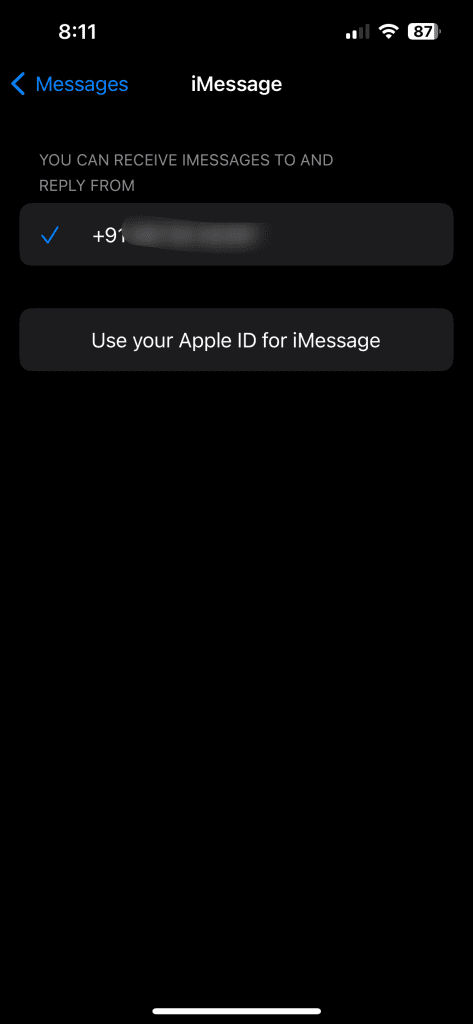iMessage は、友人や家族と個別に、またはグループ チャットで通信できるメッセージング プラットフォームです。他のソーシャル メディア プラットフォームと同様に、コミュニケーションを取りたくない場合は、その人をブロックするオプションがあります。しかし、誰かが iMessage であなたをブロックしたらどうなるでしょうか?

受信者から何も応答がない場合は、ブロックされている可能性が高くなります。この記事では、誰かが iMessage であなたをブロックしたかどうかを知る方法について詳しく説明します。 iPhone で同じことを確認および確認するためのいくつかのヒントについて説明します。
1. チャットのバブルの色を確認する
緑色のチャットバブルは、iMessage 上で誰かにブロックされていることを示す最初の兆候です。 iMessage を送信するたびに、チャット バブルが青色に変わります。これにより、テキストが iMessage として受信者に送信されたことが確認されます。また、受信者が iMessage を有効にしていることも意味します。何度試してもそうでない場合は、ブロックされたことを意味します。連絡先にテキスト メッセージは送信できますが、iMessage は送信できないことに注意してください。テキスト メッセージと iMessage の違いについて詳しくは、私たちの投稿を参照してください。

2. 開封確認を探す
ブロックされているかどうかを確認する次の方法は、開封確認を確認することです。 WhatsApp と同様に、iMessage の下に「配信済み」と「既読」の通知が表示されます。 「既読」と表示されている場合は、受信者があなたの iMessage を開封したことを意味します。ただし、iMessage の代わりにテキスト メッセージが送信されると、メッセージの吹き出しの下に既読通知、つまり「既読」が表示されません。ただし、Android スマートフォンでテキスト メッセージを受信して読む場合は当てはまりません。

3. 自動応答を探す
iMessage では開封確認をオフにできるため、自動応答にも注意する必要があります。連絡先がフォーカス モードを使用しているとき、または着信を拒否しているときに自動応答を設定している場合、連絡先は iMessage であなたをブロックしていません。ブロックされた連絡先は、テキスト メッセージや iMessage の形式であっても、そのような自動応答を受信することはありません。
4.「応答不可」ステータスを確認する
連絡先が「応答不可」に切り替わると、チャット ウィンドウに月のアイコンが表示されます。これは、連絡先が iPhone の通知をオフにしたことを意味します。これは、連絡先が iMessage であなたをブロックしていないことも意味します。 iPhone のフォーカス モードを使用して通知をサイレントにすることもできます。

5. iMessage のステータスを確認する
iMessage サービスが iPhone 上で非アクティブになっているか、ネットワークの問題により正しく動作していない可能性があります。速度を向上させるために、5G または Wi-Fi ネットワークに切り替えることをお勧めします。その後、iMessage のステータスを確認する方法は次のとおりです。
ステップ 1: iPhone で設定アプリを開き、「メッセージ」をタップします。

ステップ 2: iPhone で iMessage が無効になっている場合は、有効にします。

ステップ 3: [送受信] をタップし、iMessage の送信に携帯電話番号が選択されていることを確認します。

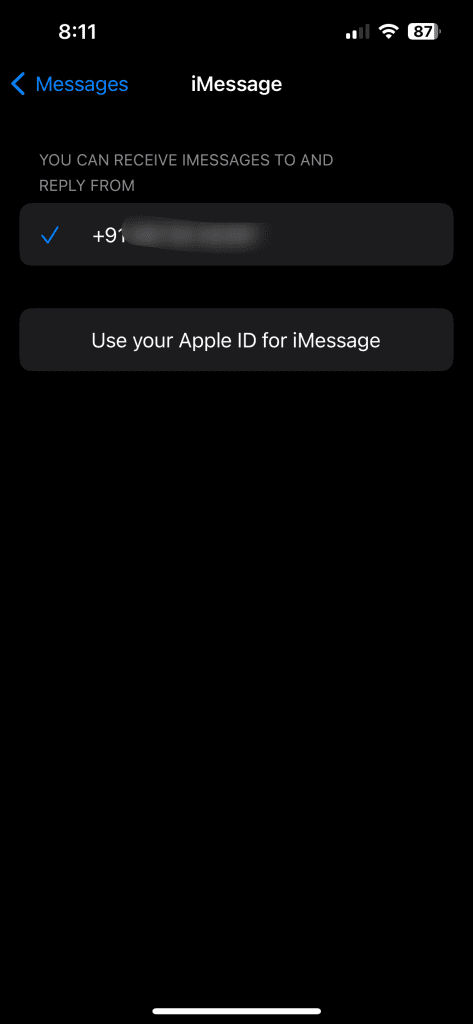
iCloud ID から iMessage を送信すると、連絡先があなたを認識できず、応答を停止する可能性があります。
Apple の公式システム ステータスページにアクセスして、iMessage サービスが正常に動作しているかどうかを確認することもできます。
6. メッセージを送信せずに確認する
iMessage でブロックされているかどうかを確認する方法は、iPhone で発信者 ID を無効にしてから電話をかけることです。これは、電話をかけるときに連絡先の iPhone に電話番号を表示する組み込み機能です。これを無効にすると、通話中に連絡先の iPhone 画面に「不明な番号」が表示されます。その方法は次のとおりです。
ステップ 1:設定アプリを開き、「電話」をタップします。

ステップ 2: [発信者番号を表示] をタップし、機能を無効にします。


「Show My Caller ID」のオプションが淡色表示になっていて無効にできない場合は、携帯通信会社に問い合わせて、発信者 ID を常に有効にする必要があるかどうかを確認する必要があります。
ステップ 3:オフにできる場合は、設定を閉じて連絡先に電話して、応答があるかどうかを確認します。
連絡先が電話に応答しない場合は、Facebook や Instagram などの他のソーシャル メディア アプリでブロックされているかどうかを確認することもできます。接続しているこれらのアプリで連絡先にメッセージを送信し、友達リストにまだ登録されているかどうかを確認できます。
ブロックされましたか?
これらの方法は、誰かが iMessage であなたをブロックしたかどうかを判断するのに役立ちます。 iMessage の送信中に「未配信」エラーが表示された場合、iPhone の別の問題が関係している可能性があるため、ブロックされない場合があることに注意してください。このエラーの修正について詳しくは、役立つガイドに従ってください。